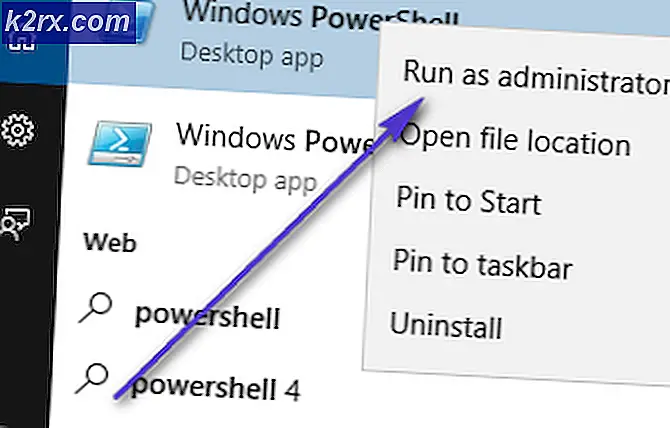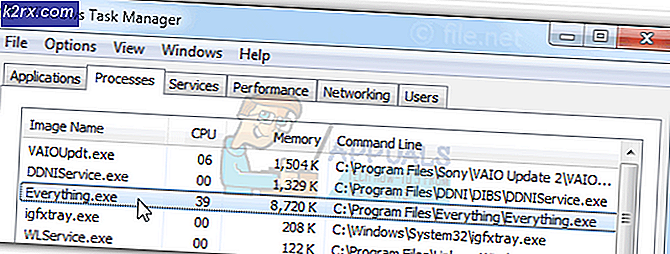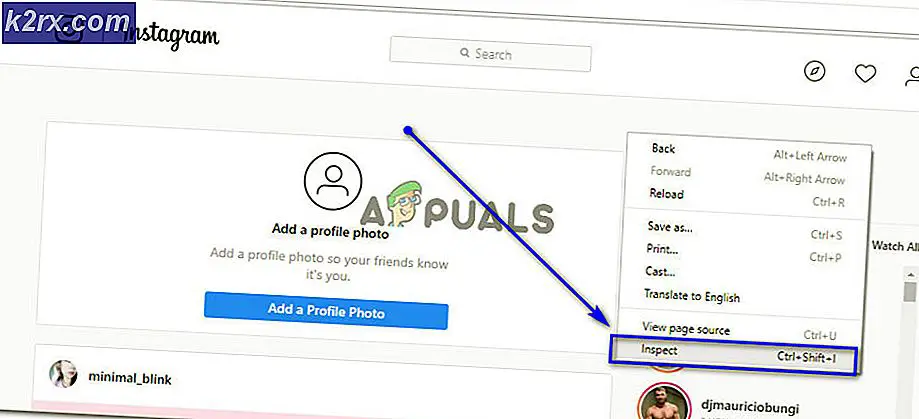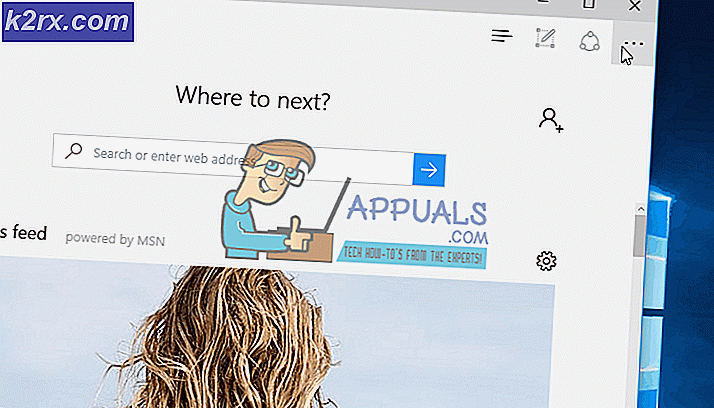Fix: DirecTV fungerar nu inte på Chrome
DirecTV är en amerikansk satellittjänstleverantör som är ett dotterbolag till AT&T. Den har tusentals användare och anses ofta vara en tjänst för att använda satellitsändningar. På senare tid gjordes plattformen också tillgänglig för Android- och iOS-enheter.
När de använder tjänsten i Google Chrome upplever användare många olika problem där vissa av dem inkluderar videon som inte spelas, fastnat i buffring eller skärmen fastnat med full buffring. Det finns flera varianter av felet som kan inträffa i slutet och listas inte här. I den här artikeln kommer vi att gå igenom alla möjliga orsaker till varför dessa problem uppstår och vad är lösningarna för att lösa dem.
Vad gör att DirecTV Now inte fungerar i Google Chrome?
Eftersom DirecTV Now strömmar videor som Netflix eller YouTube, liknar orsakerna till att de inte fungerar som motsvarigheterna. Vi gjorde en omfattande undersökning och efter att ha samlat in alla resultat kom vi till slutsatsen att det fanns flera orsaker som orsakade dessa problem. Några av dem listas nedan:
Se till att du har dina uppgifter till hands eftersom du kan behöva logga in på plattformen igen. Se också till att du är inloggad som administratör.
Lösning 1: Stänga flera öppnade flikar
Precis som Netflix stöder DirecTV Now inte flera flikar. Videon fastnar antingen när den spelas eller så buffras den inte. Detta är ett mycket vanligt scenario och flera flikar stöds vanligtvis inte i dessa videoplattformar eftersom backend-servern bara kan hålla reda på en löpande instans vid varje given tidpunkt.
När du öppnar flera flikar finns det två överföringar istället för en och backend kan inte hålla reda på vilken ström som ska hanteras mot ditt konto. Så stänga eventuella extra flikar som du använder och försök använda tjänsten igen.
Lösning 2: Rensa cache och tillfälliga data
Webbplatser / tjänster använder cachen för att lagra tillfällig data om den åtgärd som utförs eller inställningar som används om och om igen. Dessa data kan bli skadade eller gå in i ett felläge då och då. Det här problemet kan stoppa verksamheten i DirectTV Now och kan neka dig tillgång till videor. I den här lösningen navigerar vi till dina Chrome-inställningar och rensar cache och tillfällig data.
- Skriv “chrome: // inställningar”I adressfältet i Google Chrome och tryck på Enter. Detta öppnar webbläsarens inställningar.
- Navigera längst ner på sidan och klicka på “Avancerad”.
- När Avancerad-menyn har expanderats, under avsnittet “Sekretess och säkerhet", Klicka på "Rensa webbhistorik”.
- En annan meny dyker upp som bekräftar de objekt du vill rensa tillsammans med datumet. Välj "Hela tiden”, Kontrollera alla alternativ och klicka på“Rensa webbhistorik”.
- Efter att ha rensat kakorna och bläddringsdata, starta om datorn helt.
Lösning 3: Inaktivera alla tillägg och annonsblockerare
Det finns en enorm användarbas som användare annonsblockerare när de använder sig av DirecTV Now. Även om tillägg som Ad-blockerare förbättrar användarupplevelsen finns det flera fall där det strider mot och blockerar ”äkta innehåll” från att visas på din skärm. Samma fall händer med DirecTV Now. Du bör försöka inaktivera alla typer av tillägg som du använder och se om det löser problemet.
Om du vill kontrollera dina webbläsartillägg i Chrome skriver du “krom: // tillägg”I adressfältet och tryck på Enter. Du kan inaktivera alla tillägg genom att avmarkerar alternativet "aktivera". Detta inaktiverar automatiskt tillägget från att göra några ändringar i ditt användargränssnitt. Starta om din webbläsare och kontrollera om det går att strömma videor.
Notera: Försök att inaktivera varje förlängning (inklusive tillägg för videospelare). Detta kan hjälpa till att felsöka om någon specifik applikation orsakar problemet.
Lösning 4: Korrigera tid i din dator
DirecTV antecknar nu tiden i din lokala dator och använder den för interna ändamål på backend-servrarna. Om tiden på din dator och din region inte stämmer överens kan det visa sig vara ett problem. Liknande fall ses när du streamer Netflix eller YouTube. Vi såg också några fall där den automatiska tiden var fel så se till att du också kontrollerar manuellt.
- Tryck Windows + S för att starta sökfältet. Skriv “inställningar" i dialogrutan och öppna resultatet. Klicka nu på Tid & språk.
- Välj nu fliken för Data och tid. Kontrollera om datum och tid är korrekt inställda. Om inte, avmarkera alternativen som säger “ställa in tiden automatiskt”Och”ställa in tidszon automatiskt”.
- Klick "Förändra”Under Ändra datum och tid. Ställ in din tid därefter och välj även lämplig tidszon. Inaktivera också “Autosynkroniseringstid”.
- Spara ändringar och avsluta. Starta om din Chrome-webbläsare och kontrollera om problemet är löst.
Lösning 5: Kontrollera om servrar är online
Eftersom DirecTV Now också följer serverinfrastrukturen bör du kontrollera om tjänsten ens är tillgänglig eller inte. Som alla andra streamingplattformar har DirecTV Now också lite stillestånd då och då. Detta kan antingen bero på serverunderhåll eller något problem / fel i systemet.
Du bör kolla webbplatser som Down Detector eller söka i relevanta forum (som Reddit) och kontrollera om servrarna verkligen är nere. Var helt säker på att servrarna är igång annars skulle du slösa bort din tid på att felsöka problemet.
Lösning 6: Installera om Google Chrome
Runt mitten av 2017 meddelade DirecTV att det bara kommer att stödja sina webbtjänster i webbläsaren Google Chrome. Detta berodde på att andra webbläsare användes mycket gles och det var ingen mening att ge fortsatt stöd. Eftersom du bara kan använda Chrome och om du läser detta efter att ha försökt alla lösningar utan lycka, finns det chanser att din webbläsare är fel. I den här lösningen avinstallerar vi rätt installation av Chrome och installerar en ny kopia.
- Tryck på Windows + R, skriv “appwiz.cpl”I dialogrutan och tryck på Enter.
- En gång i applikationshanteraren, leta reda på Google Chrome, högerklicka på den och välj Avinstallera.
- Tryck nu på Windows + R och skriv “% appdata%” i adressen och tryck på Enter.
- En gång i applikationsdatamappen, sök efter Google> Chrome. Ta bort Chrome-mappen från katalogen.
- Navigera nu till den officiella Google Chrome-webbplatsen och ladda ner den senaste versionen till en tillgänglig plats.
- Kör den körbara filen och installera Chrome. Försök nu öppna DirecTV Now och se om problemet är löst.